Die Kurznachrichten-Plattform Twitter lädt seit 2006 dazu ein, sich zu verschiedensten Themen auszutauschen. Dabei schreibt man Tweets, retweetet Einträge von anderen und hinterlässt Kommentare unter den Beiträgen von Nutzer/innen. Mit der Zeit kommen da schon mal tausende oder zehntausende Tweets und Interaktionen zusammen. Möchte man nun einen Twitter-Neustart wagen ohne einen neuen Account anzulegen, muss man alle Tweets löschen. Doch wie kann man schnell und einfach alle Tweets eines Twitter-Accounts entfernen? Antworten auf diese Frage findet ihr hier – nebst Tipps und Tricks für einen sauberen Ablauf bei der Nutzung von Drittanbieter-Apps.
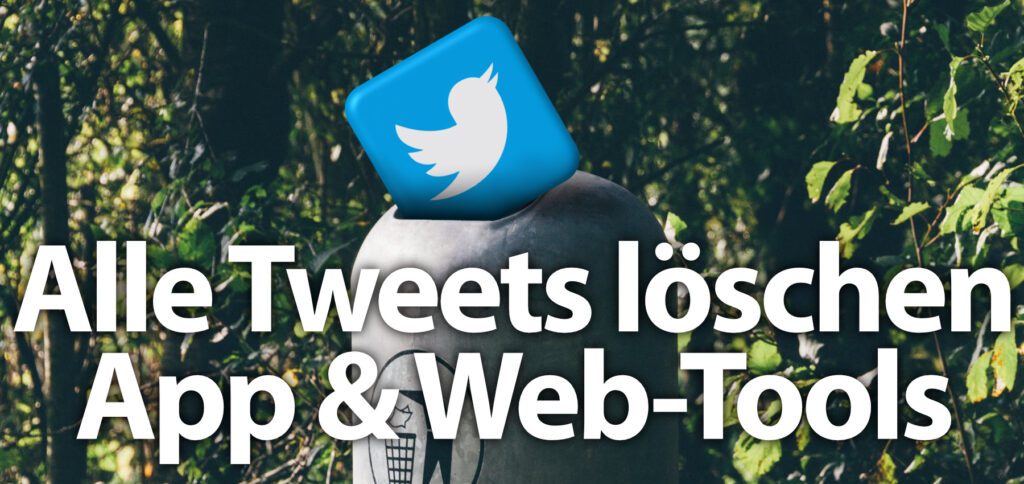
Kapitel in diesem Beitrag:
- 1 Vorbetrachtung: Tweet-Limit, Archiv, App-Nutzung und Zugriffsmanagement
- 2 Alle Tweets löschen mit dem Twitter Archive Eraser
- 3 Twitter Archive Eraser – Gratis-Nutzung und Preise der Vollversionen
- 4 Tipps für die Verwendung von Twitter Archive Eraser
- 5 Alle Tweets löschen mit Web-Tools
- 6 Einer App den Zugriff auf den Twitter-Account entziehen
- 7 Ähnliche Beiträge
Vorbetrachtung: Tweet-Limit, Archiv, App-Nutzung und Zugriffsmanagement
Im Folgenden stelle ich euch eine App und mehrere Web-Tools vor, mit denen ihr am Mac und PC bzw. in einem kompatiblen Webbrowser euren Twitter-Account bereinigen könnt. Dabei gilt aber meist ein Limit von 3.200 Tweets. Dieses kann bei der ersten App durch den Download und die Einspeisung des Account-Archivs umgangen werden. Details dazu im entsprechenden Absatz.
Bei allen Lösungen müsst ihr dem jeweiligen Dienst den Zugriff auf euer Twitter-Konto gewähren. Das passiert, indem ihr euren @-Handle oder eure E-Mail-Adresse sowie euer Passwort eingebt. Das klingt erst einmal kritisch, ist aber durch die Sicherheitsoptionen von Twitter kein Problem. Denn ihr könnt der App damit den Zugriff auf euren Account wieder entziehen. Wie das funktioniert, lest ihr ganz unten in diesem Ratgeber.
Alle Tweets löschen mit dem Twitter Archive Eraser
Den Hinweis auf den Twitter Archive Eraser habe ich im featured-Magazin von Vodafone gefunden (hier). Die App könnt ihr euch kostenlos auf der Entwickler/innen-Webseite für den Apple Mac und den Windows-PC herunterladen. Nach dem Download und der Installation der Twitter Archive Eraser App müsst ihr euch darin mit dem Twitter-Account, den ihr leeren wollt, anmelden. Wie oben schon beschrieben, passiert das mit den regulären Login-Daten.
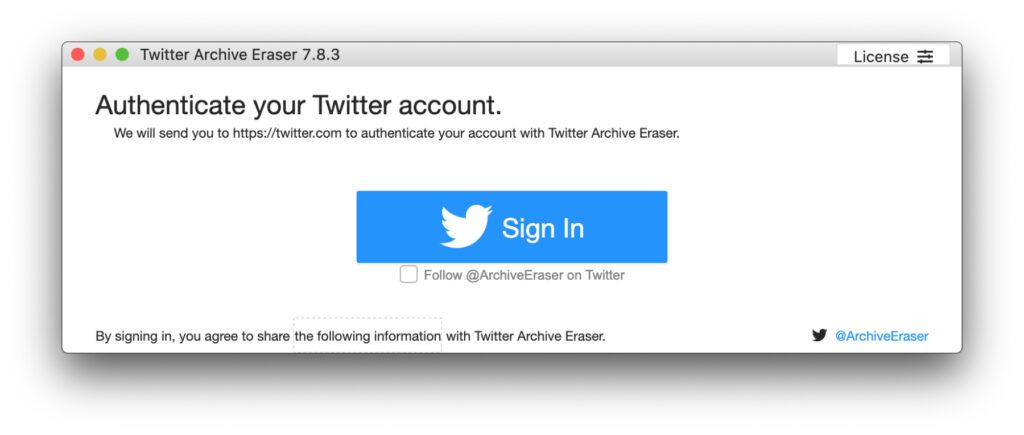
Anschließend könnt ihr ein von Twitter angefordertes Archiv (im .zip-Format) einspeisen oder die App den Account scannen lassen. Neben den eigenen Tweets erscheinen damit auch Retweets und Kommentare, die man veröffentlicht hat. Wie viele Tweets man löschen kann bzw. wie weit sie zurückliegen dürfen, das ist übrigens mit der erworbenen Lizenz verknüpft (s. Tabelle).
Twitter Archive Eraser – Gratis-Nutzung und Preise der Vollversionen
Die kostenlose Nutzung der App ist durchaus möglich. Allerdings gibt es dabei Einschränkungen in Umfang und Art, wie ihr dann damit alle (oder vielleicht nicht alle) Tweets eines Twitter-Accounts löschen könnt. Hier habe ich euch mal die verschiedenen Angebote zusammengefasst:
| Kostenlose Nutzung | Basic-Version | Advanced-Version | Premium-Version | |
| Max. Alter der Tweets | 1 Jahr | 2 Jahre | 4 Jahre | Egal (sogar 12+ Jahre) |
| Max. Anzahl wöchentlich löschbarer Tweets | 1.000 | 2.000 | 5.000 | Kein Limit |
| Suche und Sortierung | nein | ja | ja | ja |
| Filter (beste Tweets, Retweets, Medien-Tweets | nein | nein | ja | ja |
| Synchronisation mit Retweet- und Favo-Zähler | nein | nein | nein | ja |
| Preis (Lizenz für 1 Jahr) | – | 9 $ | 19 $ | 39 $ |
Angaben ohne Gewähr; Stand: 10.03.2021
Tipps für die Verwendung von Twitter Archive Eraser
Ich habe die App auf dem Apple Mac einem kleinen Test unterzogen und kann euch auf diesen Twitter Archive Eraser Erfahrungen fußend folgende Tipps und Hinweise mit auf den Weg geben:
- Vor der Anmeldung unter dem „Sign In“-Button das Häkchen vor „Follow @ArchiveEraser on Twitter“ entfernen (s. Bild oben)
- Egal mit welcher Methode (Archiv laden oder scannen) und mit welcher Lizenz: Stimmt ihr dem Lösch-Vorgang zu, gehen alle ausgewählten Tweets unwiederbringlich verloren
- Nach dem Löschen werdet ihr gefragt, ob ihr einen Tweet (zum Bewerben der App) absetzen wollt – das könnt ihr ganz einfach verneinen
Getestet habe ich die App mit einem Twitter-Account, der seit 2019 aktiv ist. Dabei griffen bei der Gratis-Nutzung die oben erwähnten Limits. Das heißt, dass ich nur Tweets, die bis maximal 10.03.2020 zurücklagen, löschen könnte. Außerdem konnten in einem Durchgang nur 1.000 der ausgesuchten Tweets gelöscht werden. Mein letzter Tipp dazu: Vergesst nicht, nach dem Vorgang der App den Account-Zugriff zu entziehen (s. unten).
Anleitung: Mehrere Twitter-Accounts in der App verwalten
Alle Tweets löschen mit Web-Tools
Den Hinweis auf verschiedenste Web-Tools zum Löschen aller Tweets eines Twitter-Accounts habe ich bei WikiHow gefunden. Die Quelle ist hier also nicht ganz so seriös wie das Online-Magazin von Vodafone. Mit diesem Link zur WikiHow-Webseite findet ihr allerdings die Anleitungen für die Nutzung der folgenden Web-Tools, wenn ihr auf diesem Wege alle Tweets eines Twitter-Accounts löschen wollt:
- TwitWipe
- TweetDelete
- Cardigan
- Delete All Tweets
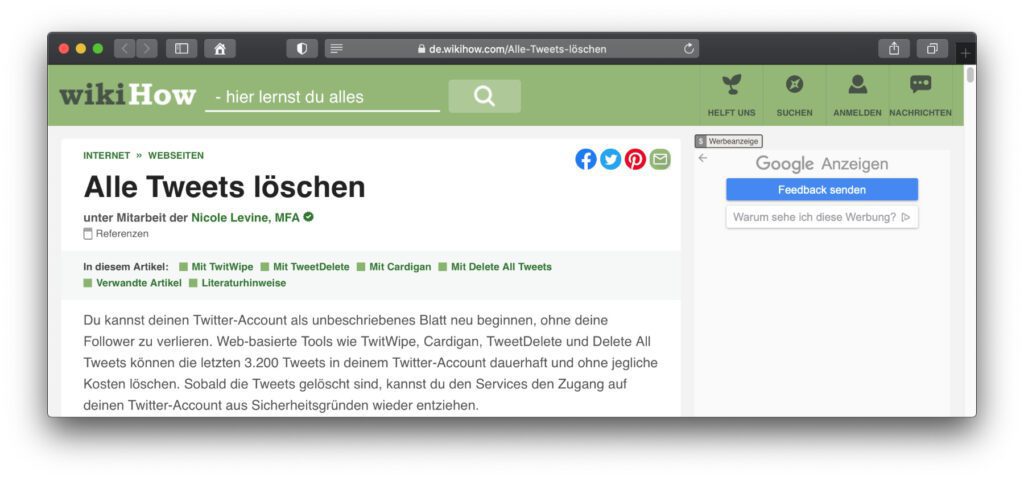
Für alle vier findet sich der Hinweis, dass nur die letzten 3.200 Tweets des gewählten Accounts gelöscht werden können. Vertraut ihr einem der Tools (am besten die AGB und das Impressum studieren), dann kann es also eine gute Gratis-Alternative zur oben aufgezeigten App bieten. Ich selber habe weder TwitWipe oder TweetDelete noch Cardigan oder Delete All Tweets einem Test unterzogen. Deshalb kann ich keine Empfehlung abgeben oder sagen, welches Angebot am seriösesten ist.
Einer App den Zugriff auf den Twitter-Account entziehen
Habt ihr eines der aufgezeigten Angebote genutzt, um euren Twitter-Account von Tweets, Retweets, Favoriten, DM-Nachrichten und / oder anderen Inhalten zu befreien, steht noch ein letzter Schritt an. Dieser besteht darin, dem gewählten Werkzeug den Zugriff auf das Konto zu entziehen.
Dafür navigiert ihr auf Twitter zu Einstellungen -> Dein Account -> Sicherheit und Account-Zugriff -> Apps und Sitzungen. Oder ihr klickt ganz einfach auf folgenden Link: twitter.com/settings/apps_and_sessions.
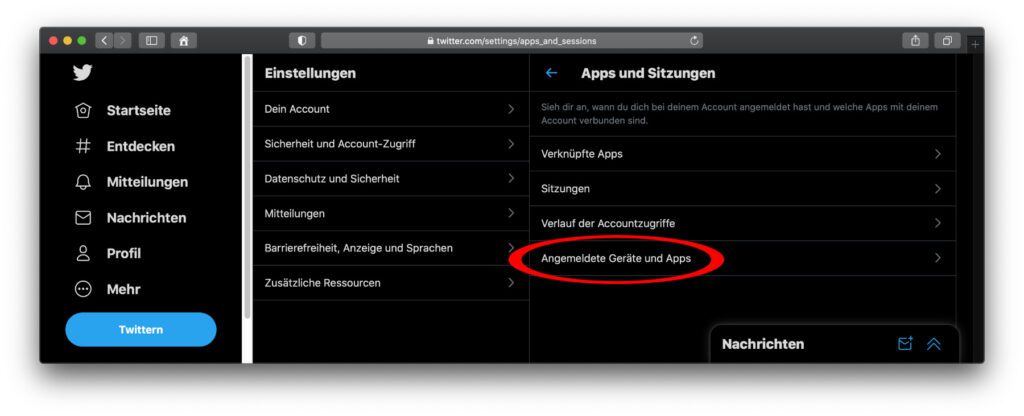
Dort angekommen klickt ihr auf „Angemeldete Geräte und Apps“. In der Übersicht erscheinen nun die Apps und Geräte, über die euer Account genutzt wird. Bei mir wäre das z. B. „Twitter für iPhone“, weil ich diese App auf dem Apple-Smartphone nutze und mit einem Account darin eingeloggt bin. Bei der Nutzung der oben aufgezeigten Apps / Web-Apps kommen diese hinzu. Durch einen Klick auf „Zugriff entziehen“ oder „Zugriff widerrufen“ trennt ihr die Verbindung.
Viel Erfolg bei eurem Vorhaben ;)
Ähnliche Beiträge
Johannes hat nach dem Abitur eine Ausbildung zum Wirtschaftsassistenten in der Fachrichtung Fremdsprachen absolviert. Danach hat er sich aber für das Recherchieren und Schreiben entschieden, woraus seine Selbstständigkeit hervorging. Seit mehreren Jahren arbeitet er nun u. a. für Sir Apfelot. Seine Artikel beinhalten Produktvorstellungen, News, Anleitungen, Videospiele, Konsolen und einiges mehr. Apple Keynotes verfolgt er live per Stream.










Cardigan gibt’s nicht mehr.